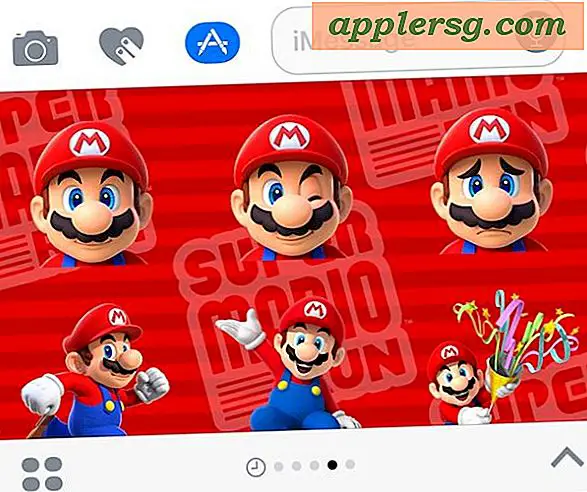Transférer des contacts sur iPhone sans iTunes
 Besoin de transférer rapidement des contacts sur un iPhone sans utiliser iTunes ou de connecter l'iPhone à un ordinateur? La façon la plus simple de le faire est d'envoyer un fichier vCard contenant tous les contacts au téléphone, ces fichiers .vcf peuvent être exportés depuis de nombreux autres téléphones, un autre iPhone, un carnet d'adresses, Google et Gmail, Yahoo, etc. 'd stocker les informations de contact.
Besoin de transférer rapidement des contacts sur un iPhone sans utiliser iTunes ou de connecter l'iPhone à un ordinateur? La façon la plus simple de le faire est d'envoyer un fichier vCard contenant tous les contacts au téléphone, ces fichiers .vcf peuvent être exportés depuis de nombreux autres téléphones, un autre iPhone, un carnet d'adresses, Google et Gmail, Yahoo, etc. 'd stocker les informations de contact.
Vous aurez probablement besoin de sauvegarder et de synchroniser l'iPhone à l'avance juste au cas où quelque chose ne va pas importer la vCard, aussi improbable soit-il.
Comment transférer des contacts d'un VCard à l'iPhone sans iTunes
Cela fonctionne très rapidement pour importer un carnet d'adresses sur iOS et vous pouvez utiliser un fichier vcard provenant de Contacts, de Google ou de tout autre gestionnaire de carnet d'adresses. Il ne nécessite pas l'utilisation d'iTunes ou d'iCloud. Voici ce que vous voulez faire:
- À partir d'un ordinateur sur lequel les contacts sont stockés, créez un nouvel e-mail avec la pièce jointe vCard que vous avez créée à partir de la fonction Exporter de l'application Contacts ou de toute autre application utilisée pour stocker vos contacts.
- Envoyer la pièce jointe du fichier Vcard (vcf) à l'adresse e-mail configurée sur l'iPhone
- Ouvrez l'e-mail contenant les contacts sur l'iPhone et appuyez sur la pièce jointe vCard.vcf
- Appuyez sur "Ajouter tous les contacts" pour importer le carnet d'adresses sur l'iPhone *. Cela peut prendre un certain temps en fonction de la taille du carnet d'adresses et du nombre de contacts contenus dans le fichier vcard.

* Remarque: Choisissez si vous souhaitez ajouter des contacts ou si vous souhaitez fusionner des contacts. Si l'iPhone est vide ou n'a pas beaucoup de contacts, vous pouvez choisir "Ajouter nouveau", alors que s'il y a déjà d'autres contacts sur l'iPhone qui peut se chevaucher, l'utilisation de "Fusionner" peut éviter de créer des contacts en double.

Notez que l'option add vous indique combien de contacts sont stockés dans la vCard, ce qui permet de déterminer facilement si toutes les informations de contact prévues sont incluses. Vous pouvez également sélectionner manuellement des contacts individuels dans la liste si vous souhaitez seulement en importer un ou deux, mais dans ce cas nous les transférons tous.
Vérifiez que le carnet d'adresses a été déplacé en lançant soit Téléphone et en tapant Contacts ou en lançant l'application "Contacts" distincte sur l'iPhone.
Cela fonctionne de la même manière dans toutes les versions d'iOS, qu'elles soient nouvelles ou anciennes.
Que faire si les contacts sont enregistrés en tant que fichier CSV au lieu de VCF vCard?
La plupart des applications et services seront exportés en tant que VCF, mais si vous vous retrouvez avec un fichier .CSV exporté, vous pouvez utiliser un outil de conversion CSV en vCard pour les amener dans un format vCard compatible. Voici un convertisseur en ligne gratuit qui va le faire, il suffit de coller dans le fichier CSV, copier les données vCard dans un fichier texte, et enregistrer avec une extension .vcf.